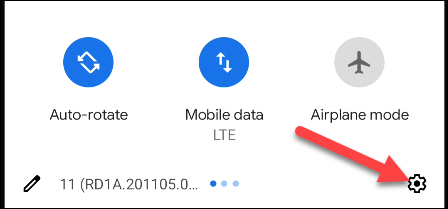Slik tilpasser du varslingslyder for hver applikasjon på Android
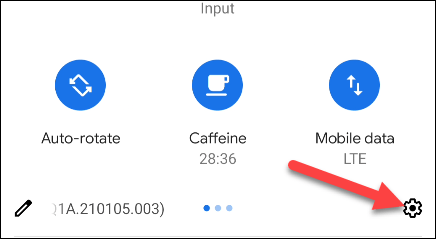
Å motta varsler fra apper er en av hovedfaktorene som gjør smarttelefonopplevelsen praktisk.
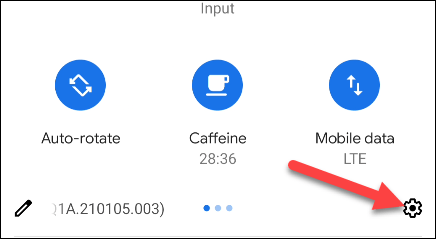
Å motta varsler fra apper er en av hovedfaktorene som gjør smarttelefonopplevelsen praktisk. Derfor, for å få en bedre opplevelse når du samhandler med innkommende varsler på Android-enheten din, kan du fullstendig endre og tilpasse varslingslydene til hver spesifikke applikasjon for å passe deg.
Dette er et enkelt oppsett, men gir mange fordeler. For eksempel, ved å tilpasse varslingslyden, vil du enkelt vite hvilken applikasjon varselet kommer fra uten å måtte åpne enheten. Hvis det ikke er et viktig program, kan du spare tid og hoppe over det.
La oss finne ut hvordan du gjør det rett nedenfor.
Tilpass varslingslyder for hver applikasjon på Android
Før du begynner, må du merke deg at hver Android-telefon eller nettbrettmodell har sin egen standard varslingslyd, noe som gjør den unik for hvert produkt/produsent. I tillegg, på grunn av mangfoldet av Android-tilpasningsversjoner, vil det være små forskjeller i titlene på innstillingselementer avhengig av hver tilpasningsversjon. Imidlertid vil oppsettoperasjonene i utgangspunktet være de samme. I denne artikkelen skal vi ta et eksempel med en telefonmodell som kjører «original Android»: Google Pixel.
Først må du få tilgang til systeminnstillingsmenyen ved å sveipe ned fra toppen av skjermen en eller to ganger og trykke på tannhjulikonet. Eller du kan også klikke på tannhjulikonet Innstillinger rett på startskjermen.
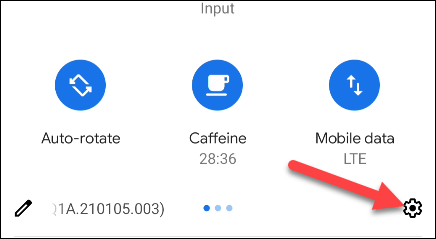
I Innstillinger-menyen klikker du på " Apper og varsler " (Apper og varsler), eller ganske enkelt " Apper " (applikasjoner). (Navnet på denne delen vil være litt forskjellig avhengig av Android-versjonen).
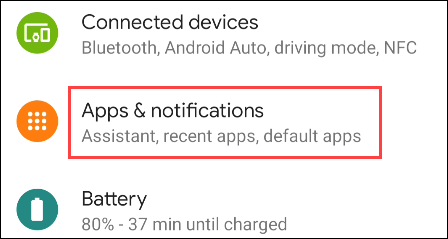
Det kan hende du må utvide den fullstendige listen over apper som er tilgjengelige på systemet ditt for å finne appen du vil tilpasse varsler for. Trykk på " Se alle [...] apper " eller " Appinnstillinger " (Appinnstillinger).
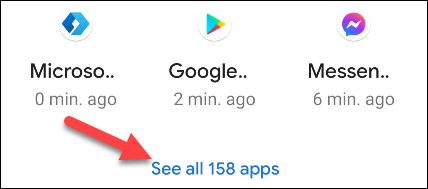
Nå kan du velge appen du vil tilpasse varslingslyden for. For eksempel, i dette tilfellet, YouTube.
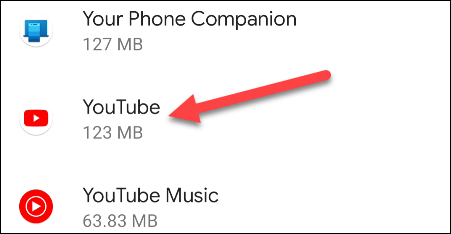
Klikk deretter på " Varsler ".
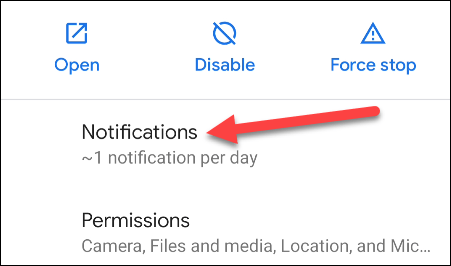
En liste over alle de forskjellige typene varsler appen kan gjøre vil vises. Trykk på elementet eller elementene du vil tilpasse.
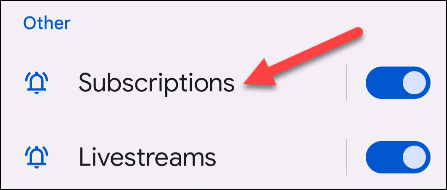
Rull ned og velg " Lyd " (Lyd).

Du vil nå se en liste over varslingslyder å velge mellom. Klikk på ett av alternativene for å lytte.
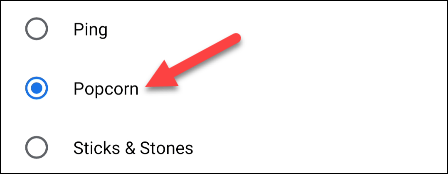
Når du har valgt tonen du liker, klikk " Lagre " eller " Bruk " for å fullføre.
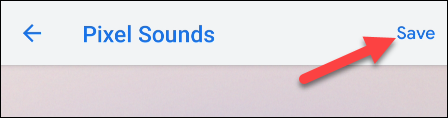
Nå, hver gang du får et varsel fra denne appen, vil du høre lyden du valgte, i stedet for standard systemvarslingslyd. Gjenta prosessen ovenfor for andre apper du ønsker.
Å motta varsler fra apper er en av hovedfaktorene som gjør smarttelefonopplevelsen praktisk.
Med iOS-operativsystemet er denne funksjonen innebygd i innstillingene og aktivert som standard.
Å vise varsler automatisk er en viktig del av brukeropplevelsen på enhver smarttelefon, og lydene som følger med dem er like viktige.
Gjennom sanntids tale-til-tekst-konverteringsfunksjonene innebygd i mange inndataapplikasjoner i dag, har du en rask, enkel og samtidig ekstremt nøyaktig inndatametode.
Både datamaskiner og smarttelefoner kan kobles til Tor. Den beste måten å få tilgang til Tor fra smarttelefonen din er gjennom Orbot, prosjektets offisielle app.
oogle legger også igjen en søkehistorikk som du noen ganger ikke vil at noen som låner telefonen din skal se i denne Google-søkeapplikasjonen. Slik sletter du søkehistorikk i Google, kan du følge trinnene nedenfor i denne artikkelen.
Nedenfor er de beste falske GPS-appene på Android. Det hele er gratis og krever ikke at du roter telefonen eller nettbrettet.
I år lover Android Q å bringe en rekke nye funksjoner og endringer til Android-operativsystemet. La oss se forventet utgivelsesdato for Android Q og kvalifiserte enheter i den følgende artikkelen!
Sikkerhet og personvern blir stadig større bekymringer for smarttelefonbrukere generelt.
Med Chrome OSs «Ikke forstyrr»-modus kan du umiddelbart dempe irriterende varsler for et mer fokusert arbeidsområde.
Vet du hvordan du slår på spillmodus for å optimalisere spillytelsen på telefonen din? Hvis ikke, la oss utforske det nå.
Hvis du vil, kan du også sette gjennomsiktige bakgrunnsbilder for hele Android-telefonsystemet ved å bruke Designer Tools-applikasjonen, inkludert applikasjonsgrensesnittet og systeminnstillingsgrensesnittet.
Flere og flere 5G-telefonmodeller lanseres, alt fra design, typer til segmenter. Gjennom denne artikkelen, la oss umiddelbart utforske 5G-telefonmodellene som vil bli lansert i november.